жң¬ж•ҷзЁӢ被收еҪ•еҲ°дәҶ AUе…Ҙй—ЁиҜҫзЁӢ пјҢ ејҖе§ӢдҪ зҡ„зі»з»ҹжҖ§еӯҰд№ еҗ§пјҒ
гҖҠAuе…Ҙй—Ёзі»еҲ—д№Ӣе…ӯпјҡеӨҡиҪЁеүӘиҫ‘зј–иҫ‘гҖӢжҳҜдёҖзҜҮе…ідәҺAdobe Auditionзҡ„еӯҰд№ ж•ҷзЁӢпјҢйҖҡиҝҮз®ҖеҚ•еҮ жӯҘе°ұиғҪе®һзҺ°ж•ҷзЁӢдёӯзҡ„ж•Ҳжһңеӣҫж•ҲжһңпјҢеҪ“然еҸӘеӯҰд№ иҝҷдёҖзӮ№пјҢ并дёҚиғҪе®Ңе…ЁжҺҢжҸЎAdobe AuditionжҠҖе·§пјӣдҪ еҸҜд»ҘйҖҡиҝҮжӯӨеҠ ејәж“ҚдҪңе®һдҫӢпјҢиҪЁйҒ“пјҢйҹіиҪЁзӯүеӨҡз»ҙеәҰжЎҲдҫӢжҲ–е®һж“ҚжқҘиҝӣиЎҢжӣҙеӨҡзҡ„еӯҰд№ пјӣжӯӨж•ҷзЁӢжҳҜз”ұBaolanеӯҗеңЁ2021-10-11еҸ‘еёғзҡ„пјҢзӣ®еүҚдёәжӯўжӣҙиҺ·еҫ—дәҶ 0 дёӘиөһпјӣеҰӮжһңдҪ и§үеҫ—иҝҷдёӘиғҪеё®еҠ©еҲ°дҪ пјҢиғҪжҸҗеҚҮдҪ Adobe AuditionжҠҖе·§пјӣиҜ·з»ҷд»–дёҖдёӘиөһеҗ§гҖӮ
Auе…Ҙй—Ёзі»еҲ—д№Ӣе…ӯпјҡеӨҡиҪЁеүӘиҫ‘зј–иҫ‘
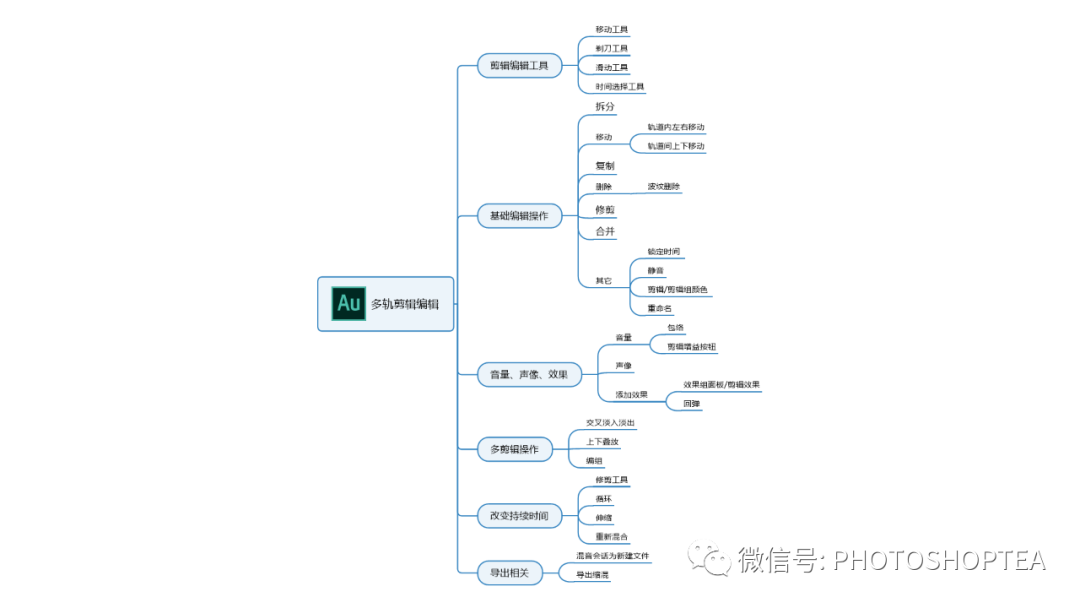
еңЁеӨҡиҪЁдјҡиҜқдёӯиҝӣиЎҢйҹійў‘еүӘиҫ‘зј–иҫ‘пјҢдёҖиҲ¬е…ҲиҰҒзЎ®е®ҡеҘҪж—¶й—ҙж Үе°әгҖӮжҜ”еҰӮпјҢиҰҒиҝӣиЎҢзІҫеҮҶеҜ№йҪҗгҖҒжӢјжҺҘзӯүж“ҚдҪңж—¶пјҢдёҖиҲ¬йҖүжӢ©вҖңе°ҸиҠӮдёҺиҠӮжӢҚвҖқпјӣиҰҒж”№еҸҳж•ҙдҪ“жҢҒз»ӯж—¶й—ҙж—¶пјҢдёҖиҲ¬йҖүжӢ©вҖңеҚҒиҝӣеҲ¶пјҲmm:ss.dddпјүвҖқгҖӮ
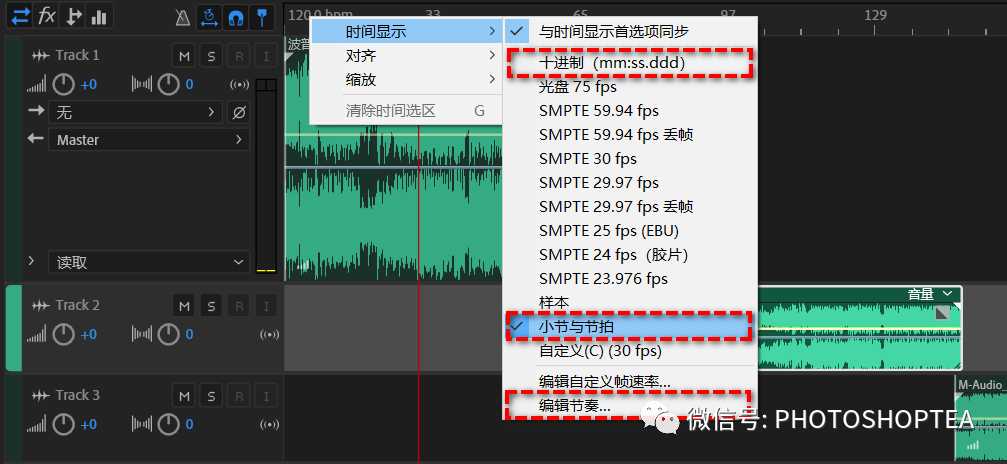
йҹіиҪЁдёҠзҡ„йҹійў‘еүӘиҫ‘жң¬иҙЁжҳҜеҺҹе§Ӣйҹійў‘ж–Ү件зҡ„е®һдҫӢгҖӮеӣ жӯӨпјҢжӣҙж”№дәҶйҹійў‘еүӘиҫ‘жҳҜдёҚдјҡж”№еҸҳеҺҹе§Ӣзҙ жқҗзҡ„гҖӮ
в—Ҷ в—Ҷ в—Ҷ
зј–иҫ‘е·Ҙе…·

移еҠЁе·Ҙе…·пјҲVпјү
移еҠЁе·Ҙе…· Move ToolжҳҜиҪЁйҒ“зј–иҫ‘еҷЁдёҠжңҖеёёз”Ёзҡ„е·Ҙе…·д№ӢдёҖгҖӮеҸҜд»ҘйҖүжӢ©жҲ–移еҠЁгҖҒеӨҚеҲ¶еүӘиҫ‘пјҲеҠ жҢү Alt/Opt й”®пјүгҖҒж”№еҸҳе…ҘзӮ№жҲ–еҮәзӮ№пјҲдҝ®еүӘпјүгҖҒе®һж—¶дјёзј©гҖҒж·»еҠ жҲ–еҲ йҷӨе…ій”®её§гҖҒи°ғж•ҙеҢ…з»ңзәҝзӯүгҖӮ
еүғеҲҖе·Ҙе…· пјҲRпјү
еүғеҲҖе·Ҙе…· Razor ToolеҢ…жӢ¬вҖңеҲҮж–ӯжүҖйҖүеүӘиҫ‘е·Ҙе…·вҖқе’ҢвҖңеҲҮж–ӯжүҖжңүеүӘиҫ‘е·Ҙе…·вҖқгҖӮжіЁж„ҸпјҢиў«еүӘејҖзҡ„йҹійў‘еқ—йғҪжҳҜжәҗйҹійў‘зҡ„дёҖдёӘе®һдҫӢгҖӮеҲҮж–ӯжүҖжңүеүӘиҫ‘е·Ҙе…·еҸҜд»ҘйҖҡиҝҮвҖңеҲҮж–ӯжүҖйҖүеүӘиҫ‘е·Ҙе…·вҖқеҠ жҢү Shift й”®жқҘе®һзҺ°гҖӮ
ж»‘еҠЁе·Ҙе…·пјҲYпјү
ж»‘еҠЁе·Ҙе…· Slip Toolз”ЁдәҺеңЁдҝқжҢҒжҢҒз»ӯж—¶й—ҙдёҚеҸҳзҡ„жғ…еҶөдёӢж”№еҸҳеүӘиҫ‘зҡ„е…ҘзӮ№е’ҢеҮәзӮ№гҖӮзӣёеҪ“дәҺPrдёӯзҡ„еӨ–ж»‘е·Ҙе…·гҖӮ
жіЁпјҡд»ҘдёҠдёүдёӘе·Ҙе…·д»…з”ЁдәҺеӨҡиҪЁзј–иҫ‘еҷЁгҖӮ
ж—¶й—ҙйҖүжӢ©е·Ҙе…·пјҲTпјү
ж—¶й—ҙйҖүжӢ©е·Ҙе…· Time Selection ToolйҷӨдәҶиҝӣиЎҢж—¶й—ҙйҖүеҢәеӨ–пјҢе°Ҷйј ж Үж”ҫеңЁеүӘиҫ‘еҗҚз§°ж Ҹж—¶пјҢиҮӘеҠЁиҪ¬жҚўдёә移еҠЁе·Ҙе…·гҖӮ
жё…йҷӨйҖүеҢәеҝ«жҚ·й”®пјҡG
в—Ҷ в—Ҷ в—Ҷ
еҹәзЎҖзј–иҫ‘ж“ҚдҪң
жҸҗзӨәпјҡд»ҘдёӢеӨ§йғЁеҲҶж“ҚдҪңеқҮиғҪеңЁйј ж ҮеҸій”®иҸңеҚ•дёӯжүҫеҲ°гҖӮ
1гҖҒжӢҶеҲҶ
дёҖиҲ¬йңҖиҰҒе…Ҳи®ҫзҪ®еҘҪж—¶й—ҙжҳҫзӨәж Үе°әпјҢиӢҘжңүеҝ…иҰҒеҸҜеҗҜз”ЁAuиҸңеҚ•пјҡзј–иҫ‘/еҜ№йҪҗ/еҜ№йҪҗж Үе°әпјҲзІҫз»Ҷпјү Snap to Ruler(Fine)пјҢд»ҘеҜ№йҪҗеҲ°жӣҙзІҫз»Ҷзҡ„еҲҶиҫЁзҺҮпјҢеҰӮ 8 еҲҶйҹіз¬Ұзҡ„зІҫеәҰгҖӮ
дҪҝз”ЁеүғеҲҖе·Ҙе…·еҲҶеүІеүӘиҫ‘гҖӮжҲ–иҖ…е…ҲиҝӣиЎҢйҖүеҢәпјҢ然еҗҺжү§иЎҢAuиҸңеҚ•пјҡеүӘиҫ‘/жӢҶеҲҶ SplitгҖӮ
еҝ«жҚ·й”®пјҡCtrl/Cmd + K
AuиҸңеҚ•пјҡеүӘиҫ‘/жӢҶеҲҶж’ӯж”ҫжҢҮзӨәеҷЁзҡ„жүҖжңүеүӘиҫ‘ Split All Clips under Playhead
еҝ«жҚ·й”®пјҡCtrl/Cmd + Alt/Opt + Shift + K
2гҖҒ移еҠЁ
дёҖиҲ¬дҪҝ用移еҠЁе·Ҙе…·жқҘ移еҠЁеүӘиҫ‘пјҢд№ҹеҸҜзӣҙжҺҘдҪҝз”Ёеҝ«жҚ·й”®гҖӮ
пјҲ1пјүиҪЁйҒ“еҶ…е·Ұ/еҸіз§»еҠЁ
AuиҸңеҚ•пјҡеүӘиҫ‘/еҗ‘е·Ұеҫ®з§» Nudge LeftжҲ– еҗ‘еҸіеҫ®з§» Nudge Right
еҝ«жҚ·й”®пјҡAlt/Opt + > / <
пјҲ2пјүиҪЁйҒ“й—ҙдёҠ/дёӢ移еҠЁ
AuиҸңеҚ•пјҡеүӘиҫ‘/еҗ‘дёҠжҺЁ Nudge Up жҲ– еҗ‘дёӢжҺЁ Nudge Down
еҝ«жҚ·й”®пјҡAlt/Opt + вҶ‘ / вҶ“
3гҖҒеӨҚеҲ¶
еҸҜдҪҝ用常规зҡ„еӨҚеҲ¶зІҳиҙҙе‘Ҫд»ӨгҖӮд№ҹеҸҜдҪҝ用移еҠЁе·Ҙе…·жҢү Alt/Opt й”®жӢ–еҠЁгҖӮжіЁж„ҸпјҢеӨҚеҲ¶еҮәзҡ„еүӘиҫ‘й»ҳи®Өеј•з”ЁеҗҢдёҖеҺҹе§Ӣйҹійў‘гҖӮеҰӮжһңиҰҒе°ҶеӨҚеҲ¶зҡ„еүӘиҫ‘еҸҳжҲҗдёҖдёӘзӢ¬з«Ӣзҡ„ж–Ү件пјҢеңЁе…¶дёҠеҸіеҮ»пјҢйҖүжӢ©вҖңеҸҳжҚўдёәе”ҜдёҖеүҜжң¬вҖқгҖӮ
AuиҸңеҚ•пјҡеүӘиҫ‘/еҸҳжҚўдёәе”ҜдёҖеүҜжң¬ Convert to Unique Copy
4гҖҒеҲ йҷӨ
жҢү Delete/Backspace й”®еҸҜеҲ йҷӨеүӘиҫ‘пјҢиў«еҲ йҷӨеӨ„дјҡз•ҷдёӢз©әжЎЈпјҢжүҖд»ҘеёёеёёжҢү Shift + Delete/Backspace й”®е®һж–Ҫжіўзә№еҲ йҷӨгҖӮд№ҹеҸҜдҪҝз”Ёж—¶й—ҙйҖүжӢ©е·Ҙе…·пјҢйҖүжӢ©иҰҒеҲ йҷӨзҡ„еҢәеҹҹгҖӮеҲ йҷӨеүӘиҫ‘д№ӢеҗҺпјҢе…¶еҗҺзҡ„еүӘиҫ‘дјҡиҮӘеҠЁеҗ‘еүҚ并填иЎҘз©әйҡҷгҖӮ
AuиҸңеҚ•пјҡзј–иҫ‘/жіўзә№еҲ йҷӨ Ripple Delete
еӯҗиҸңеҚ•дёӯиҝҳеҢ…еҗ«е…¶е®ғжіўзә№еҲ йҷӨйҖүйЎ№пјҢжҜ”еҰӮвҖңжүҖжңүиҪЁйҒ“еҶ…зҡ„ж—¶й—ҙйҖүеҢәвҖқгҖӮ
еҝ«жҚ·й”®пјҡCtrl/Cmd + Shift + Backspace
5гҖҒдҝ®еүӘ
е°Ҷйј ж ҮзҪ®дәҺеүӘиҫ‘зҡ„е·ҰгҖҒеҸіз«ҜеҮәзҺ°зҡ„зәўиүІеҸіжӢ¬еҸ·пјҢеҚідёәдҝ®еүӘе·Ҙе…·гҖӮ
дҝ®еүӘе·ҘдҪңжҳҜз”ЁжқҘж”№еҸҳеүӘиҫ‘зҡ„е…ҘзӮ№жҲ–еҮәзӮ№гҖӮз”ұдәҺеүӘиҫ‘еҸӘжҳҜжәҗйҹійў‘зҡ„е®һдҫӢпјҢжүҖд»ҘеҚідҫҝеҒҡдәҶдҝ®еүӘпјҢд№ҹеҸҜйҡҸж—¶жҒўеӨҚеҺҹе§Ӣй•ҝеәҰпјҢжҲ–дҝ®еүӘеҲ°е…¶е®ғй•ҝеәҰгҖӮ
AuиҸңеҚ•пјҡеүӘиҫ‘/дҝ®еүӘ Trim
6гҖҒеҗҲ并
жҢүдҪҸ Ctrl/Cmd й”®пјҲжҲ–жЎҶйҖүпјүйҖүдёӯдёӨдёӘеҸҠд»ҘдёҠзҡ„еүӘиҫ‘пјҢеҸіеҮ»йҖүжӢ©вҖңеҗҲ并еүӘиҫ‘вҖқгҖӮеҗҲ并еҗҺзҡ„еүӘиҫ‘жҳҜдёҖдёӘж–°зҡ„йҹійў‘ж–Ү件пјҢеҸҜеңЁж–Ү件йқўжқҝдёӯжҹҘзңӢгҖӮ
AuиҸңеҚ•пјҡеүӘиҫ‘/еҗҲ并еүӘиҫ‘ Merge Clips
7гҖҒе…¶е®ғ
пјҲ1пјүй”Ғе®ҡж—¶й—ҙ Lock in TimeпјҡеүӘиҫ‘дёҚиғҪеҶҚ被移еҠЁгҖӮеңЁеүӘиҫ‘е·ҰдёӢж–№жңүй”Ғе®ҡж Үи®°гҖӮ
пјҲ2пјүйқҷйҹі MuteпјҡеңЁеүӘиҫ‘е·ҰдёӢж–№жңүйқҷйҹіж Үи®°гҖӮ
пјҲ3пјүеүӘиҫ‘/еүӘиҫ‘з»„йўңиүІ Clip/Group Colorпјҡжӣҙж”№еүӘиҫ‘жҲ–еүӘиҫ‘з»„йўңиүІпјҢд»ҘдҫҝиҜҶеҲ«гҖӮ
пјҲ4пјүйҮҚе‘ҪеҗҚ Renameпјҡжү“ејҖеұһжҖ§йқўжқҝиҝӣиЎҢжӣҙеҗҚж“ҚдҪңгҖӮ
в—Ҷ в—Ҷ в—Ҷ
йҹійҮҸгҖҒеЈ°еғҸгҖҒж•Ҳжһң

1гҖҒйҹійҮҸгҖҒеЈ°еғҸ
еҸҜдҪҝз”ЁеҢ…з»ңзәҝжқҘж”№еҸҳеүӘиҫ‘зҡ„еЈ°еғҸжҲ–йҹійҮҸгҖӮй»„иүІзәҝжҳҜйҹійҮҸ VolumeеҢ…з»ңгҖҒи“қиүІзәҝжҳҜеЈ°еғҸ PanеҢ…з»ңгҖӮ
еүӘиҫ‘йҹійҮҸиҝҳеҸҜд»ҘйҖҡиҝҮеүӘиҫ‘е·ҰдёӢи§’зҡ„еүӘиҫ‘еўһзӣҠж—Ӣй’®жқҘи°ғиҠӮгҖӮжҲ–иҖ…пјҢеңЁеұһжҖ§ Propertiesйқўжқҝдёӯи°ғж•ҙвҖңеүӘиҫ‘еўһзӣҠвҖқгҖӮеҝ«жҚ·й”®пјҡShift + GгҖӮ
AuиҸңеҚ•пјҡеүӘиҫ‘/еүӘиҫ‘еўһзӣҠ Clip Gain
2гҖҒдёәеүӘиҫ‘ж·»еҠ ж•Ҳжһң
е°Ҫз®Ўе°Ҷж•ҲжһңеҷЁж·»еҠ еҲ°йҹіиҪЁдјҡж–№дҫҝиҝӣиЎҢе…Ёйқўзҡ„жҺ§еҲ¶пјҢдҪҶд№ҹеҸҜеҜ№еҚ•дёӘеүӘиҫ‘еә”з”ЁдёҖдёӘжҲ–еӨҡдёӘж•ҲжһңеҷЁгҖӮ
дёҖиҲ¬дҪҝз”Ёж•Ҳжһңз»„ Effects Rackйқўжқҝдёӯзҡ„вҖңеүӘиҫ‘ж•Ҳжһң Clip EffectsвҖқжқҘдёәеүӘиҫ‘ж·»еҠ ж•ҲжһңеҷЁгҖӮ
3гҖҒеӣһеј№
AuиҸңеҚ•пјҡеӨҡиҪЁ/еӣһеј№еҲ°ж–°е»әйҹіиҪЁ Bounce to New Track
еӣһеј№еҸҜд»ҘеңЁе°ҶжүҖжңүжӣҙж”№еҗҲ并еҲ°дёҖдёӘеҚ•зӢ¬ж–Ү件дёӯзҡ„еҗҢж—¶пјҢд»ҚеҸҜд»Ҙдҝқз•ҷеҺҹе§Ӣж–Ү件гҖӮ
йҖүдёӯеүӘиҫ‘еҗҺеҸій”®иҸңеҚ•йҖүжӢ©вҖңеӣһеј№еҲ°ж–°е»әйҹіиҪЁвҖқгҖӮ
в—Ҷ в—Ҷ в—Ҷ
еӨҡеүӘиҫ‘ж“ҚдҪң
1гҖҒдәӨеҸүж·Ўе…Ҙж·ЎеҮә
йҹійў‘ж··еүӘзҡ„йҮҚзӮ№жҳҜеүӘиҫ‘д№Ӣй—ҙзҡ„дәӨеҸүж·Ўе…Ҙж·ЎеҮәпјҢдҪҝдёҖдёӘеүӘиҫ‘зҡ„з»“е°ҫдёҺеҸҰдёҖдёӘеүӘиҫ‘зҡ„ејҖеӨҙд№Ӣй—ҙеҪўжҲҗе№іж»‘зҡ„иҝҮжёЎгҖӮ
AuиҸңеҚ•пјҡеүӘиҫ‘/еҗҜз”ЁиҮӘеҠЁдәӨеҸүж·ЎеҢ– Automatic Crossfades Enabled
йҰ–е…ҲзЎ®е®ҡеҘҪж—¶й—ҙж Үе°әзҡ„жҳҫзӨәпјҢдёҖиҲ¬еҸҜд»ҘйҖүжӢ©вҖңе°ҸиҠӮдёҺиҠӮжӢҚ Bars and BeatsвҖқгҖӮиҝҳиҰҒжҹҘзңӢдёҖдёӢеҜ№йҪҗеҠҹиғҪжҳҜеҗҰејҖеҗҜгҖӮ
AuиҸңеҚ•пјҡзј–иҫ‘/еҜ№йҪҗ Snapping
еҝ«жҚ·й”®пјҡS
зЎ®дҝқеүӘиҫ‘еҮҶзЎ®ең°дёҺиҠӮжӢҚзӣёеҗ»еҗҲпјҢеҗҰеҲҷеүӘиҫ‘еңЁдәӨеҸүж·Ўе…Ҙж·ЎеҮәзҡ„йғЁеҲҶеҸҜиғҪеҪјжӯӨдёҚеҗҢжӯҘгҖӮ
еҰӮжһңжіўзә№еҲ йҷӨд№ӢеҗҺпјҢеҸҲжғіжҒўеӨҚдёҖдәӣиў«еүӘжҺүзҡ„еҶ…е®№пјҢеҸҜд»ҘжӢ–еҠЁеҗҺйқўзҡ„еүӘиҫ‘д»Ҙдә§з”ҹдәӨеҸүж·ЎеҢ–гҖӮ
еҰӮжһңдёӨж®өеүӘиҫ‘дҪҝз”ЁдәӨеҸүж·ЎеҢ–зҡ„ж–№ејҸеҗҢж—¶ж’ӯж”ҫзӣёеҪ“й•ҝзҡ„ж—¶й—ҙпјҢз§°д№Ӣдёәж··жҗӯ mashupгҖӮ
AuжҸҗдҫӣдёӨз§Қзұ»еһӢзҡ„еҸҜи§Ҷж·ЎеҢ–пјҡ
пјҲ1пјүзәҝжҖ§ Linearпјҡдјҡдә§з”ҹйҖӮз”ЁдәҺеҫҲеӨҡзҙ жқҗзҡ„еқҮиЎЎйҹійҮҸеҸҳеҢ–гҖӮ然иҖҢпјҢеҰӮжһңжӯӨж·ЎеҢ–еҗ¬иө·жқҘеӨӘзӘҒ然пјҢиҜ·е°қиҜ•е…¶д»–йҖүйЎ№гҖӮ
пјҲ2пјүдҪҷејҰ Cosineпјҡж·ЎеҢ–зҡ„еҪўзҠ¶зұ»дјјдәҺ S жӣІзәҝпјҢеҲҡејҖе§Ӣж—¶зј“ж…ўең°жӣҙж”№йҹійҮҸпјҢжҺҘзқҖеңЁеӨ§йғЁеҲҶж·ЎеҢ–иҝҮзЁӢдёӯеҝ«йҖҹең°жӣҙж”№пјҢиҖҢеңЁз»“жқҹж—¶еҸҲеҸҳеҫ—иҫғдёәзј“ж…ўгҖӮеҸҚд№ӢдәҰ然гҖӮ
еңЁж·ЎеҢ–ж Үи®°дёҠеҸіеҮ»пјҢиҝҳеҸҜйҖүжӢ©вҖңеҜ№з§° SymmetricalвҖқе’ҢвҖңйқһеҜ№з§° AsymmetricalвҖқгҖӮ
жҸҗзӨәпјҡеңЁжіўеҪўзј–иҫ‘еҷЁдёӯпјҢеҰӮжһңиҝӣиЎҢдәҶдәӨеҸүж·ЎеҢ–еӨ„зҗҶпјҢе°Ҷж°ёд№…ең°жӣҙж”№йҹійў‘ж•°жҚ®гҖӮ
2гҖҒеүӘиҫ‘зҡ„дёҠдёӢеҸ ж”ҫ
еңЁиҪЁйҒ“дёҠпјҢйҹійў‘еүӘиҫ‘жҳҜеҸҜд»Ҙзӣёдә’еҸ еҠ зҡ„пјҢж’ӯж”ҫж—¶й»ҳи®Өж’ӯж”ҫжңҖдёҠеұӮзҡ„еүӘиҫ‘гҖӮ
AuиҸңеҚ•пјҡеүӘиҫ‘/е°ҶеүӘиҫ‘зҪ®дәҺйЎ¶еұӮ Bring Clip to Front
AuиҸңеҚ•пјҡеүӘиҫ‘/е°ҶеүӘиҫ‘зҪ®дәҺеә•еұӮ Sent Clip to Back
3гҖҒзј–з»„
еҸҜе°ҶеҮ дёӘеүӘиҫ‘иҝӣиЎҢзј–з»„пјҢд»Ҙдҫҝз»ҹдёҖ移еҠЁгҖҒзј–иҫ‘е’Ңз®ЎзҗҶгҖӮ
AuиҸңеҚ•пјҡеүӘиҫ‘/еҲҶз»„ Groups
зј–з»„дёҺеҸ–ж¶Ҳзј–з»„пјҡCtrl/Cmd + G
жҢӮиө·з»„ Suspend GroupsпјҡCtrl/Cmd + Shift + GпјҢеҸҜдёҙж—¶еҸ–ж¶Ҳз»„еҗҲгҖӮ
в—Ҷ в—Ҷ в—Ҷ
ж”№еҸҳжҢҒз»ӯж—¶й—ҙ
йҷӨдәҶдҪҝз”Ёдҝ®еүӘе·Ҙе…·ж”№еҸҳеүӘиҫ‘зҡ„е…ҘзӮ№еҮәзӮ№д№ӢеӨ–пјҢиҝҳеҸҜд»ҘйҖҡиҝҮеҫӘзҺҜеүӘиҫ‘гҖҒдјёзј©гҖҒйҮҚж–°ж··еҗҲжқҘж”№еҸҳеҚ•дёӘжҲ–жүҖжңүеүӘиҫ‘зҡ„жҢҒз»ӯж—¶й—ҙгҖӮ
1гҖҒеҫӘзҺҜеүӘиҫ‘
д»»дҪ•дёҖдёӘеүӘиҫ‘йғҪеҸҜд»ҘеҸҳжҲҗдёҖдёӘеҫӘзҺҜпјҢ并且еҸҜд»Ҙж №жҚ®йңҖиҰҒиҮӘе®ҡд№үеҫӘзҺҜж¬Ўж•°гҖӮ
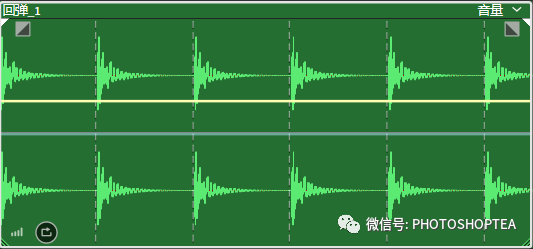
еҰӮжһңиҰҒд»Һе·ІжңүеүӘиҫ‘дёӯйҖүеҸ–дёҖйғЁеҲҶжқҘеҒҡеҫӘзҺҜпјҢдёҖиҲ¬зҡ„еҒҡжі•жҳҜпјҡе…Ҳз”Ёж—¶й—ҙйҖүеҢәе·Ҙе…·йҖүжӢ©пјҢжіЁж„ҸжЈҖжҹҘйҖүеҢәзҡ„иө·зӮ№е’Ңз»ҲзӮ№жҳҜеҗҰдёҺе°ҸиҠӮжҲ–иҠӮжӢҚзҡ„иҫ№з•ҢеҜ№йҪҗпјҢ然еҗҺеҸій”®йҖүжӢ©вҖңеӣһеј№еҲ°ж–°е»әйҹіиҪЁ/д»…жүҖйҖүеүӘиҫ‘вҖқпјҢд№ӢеҗҺеҗҜз”ЁеҫӘзҺҜгҖӮ
AuиҸңеҚ•пјҡеүӘиҫ‘/еҫӘзҺҜ Loop
жңҖеҗҺжӢ–еҠЁеҸідҫ§пјҢжқҘеҶіе®ҡеҫӘзҺҜзҡ„жҢҒз»ӯж—¶й•ҝгҖӮ
2гҖҒдјёзј©
AuиҸңеҚ•пјҡеүӘиҫ‘/дјёзј© Stretch
дјёзј©жҳҜеҹәдәҺйў‘зҺҮзҡ„еҸҳеҢ–жҢүжҜ”дҫӢжӢүдјёжүҖжңүзҡ„еүӘиҫ‘пјҢеӣ жӯӨиҝҮеәҰзҡ„дјёзј©дјҡеҪұе“Қйҹійў‘зҡ„йҹій«ҳгҖӮдёҖиҲ¬еёёз”ЁдәҺеҫ®и°ғжҖ»й•ҝеәҰпјҢеӣ дёәзӣёеҜ№иҫғе°Ҹзҡ„дјёзј©дёҚдјҡйҖ жҲҗеҫҲжҳҺжҳҫзҡ„йҹіиҙЁеҸҳеҢ–гҖӮ
еҸҢеҮ»иҪЁйҒ“з©әзҷҪеӨ„пјҢжҲ–жҢү Ctrl/Cmd + A е…ЁйҖүпјҢ然еҗҺе°Ҷйј ж ҮзҪ®дәҺеҸідёҠи§’зҡ„зҷҪиүІдёүи§’еҪўеӨ„иҝӣиЎҢеҗ‘е·ҰжҲ–еҗ‘еҸіжӢүдјёпјҢд»ҺиҖҢе®һзҺ°е…ЁеұҖеүӘиҫ‘дјёзј©гҖӮ
д№ҹеҸҜеә”з”Ёдјёзј©еңЁеҚ•дёӘеүӘиҫ‘дёҠгҖӮ
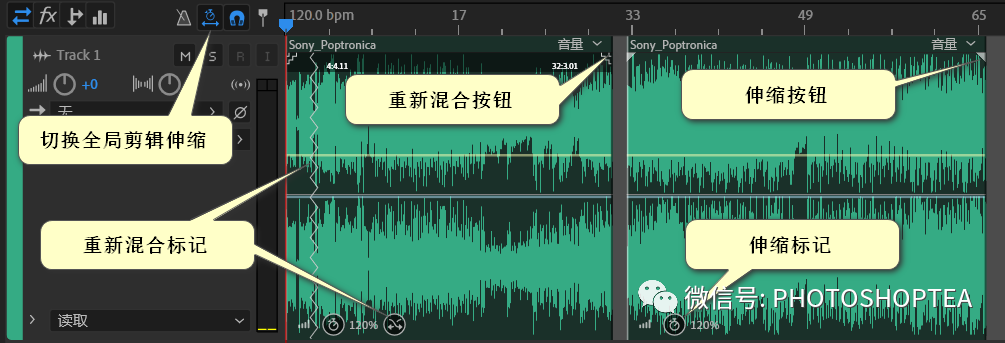
3гҖҒйҮҚж–°ж··еҗҲ
йҮҚж–°ж··еҗҲ RemixпјҢеҹәдәҺеҲҶжһҗжҠҖжңҜиҮӘеҠЁеўһеҠ жҲ–еҮҸе°‘йҹійў‘еҶ…е®№пјҢдёҖиҲ¬еҜ№йҹій«ҳж— еҪұе“ҚгҖӮйҮҚж–°ж··еҗҲзү№еҲ«йҖӮз”ЁдәҺи§Ҷйў‘йЎ№зӣ®пјҢе°Өе…¶жҳҜеңЁйҹід№җзҡ„ж—¶й—ҙй•ҝеәҰдёҺи§Ҷйў‘дёҚеҢ№й…Қзҡ„жғ…еҶөдёӢдҪҝз”ЁгҖӮ
е»әи®®е…Ҳе°Ҷж—¶й—ҙж Үе°әж”№дёәвҖңеҚҒиҝӣеҲ¶пјҲmm:ss:dddпјүвҖқгҖӮ
AuиҸңеҚ•пјҡеүӘиҫ‘/йҮҚж–°ж··еҗҲ/еҗҜз”ЁйҮҚж–°ж··еҗҲ Enable Remix
жҲ–иҖ…пјҢеұһжҖ§йқўжқҝ/йҮҚж–°ж··еҗҲ/зӣ®ж ҮжҢҒз»ӯж—¶й—ҙгҖӮ
й”ҜйҪҝзәҝиЎЁзӨәе·Іиў«вҖңйҮҚж–°ж··еҗҲвҖқиҮӘеҠЁеҲ йҷӨжҲ–йҮҚеӨҚзҡ„еҢәеҹҹгҖӮ
в—Ҷ в—Ҷ в—Ҷ
еҜјеҮәзј©ж··
ж—ўеҸҜе°Ҷж•ҙдёӘдјҡиҜқеҜјеҮәдёәдёҖдёӘж–Ү件пјҢд№ҹеҸҜе°ҶжүҖйҖүеүӘиҫ‘жҲ–ж—¶й—ҙйҖүеҢәеҜјеҮәдёәдёҖдёӘж–Ү件гҖӮ
еҰӮжһңиҰҒеҜ№еҜјеҮәзҡ„ж–Ү件еҶҚеҒҡдёҖдәӣеӨ„зҗҶзҡ„иҜқпјҢиҜ·йҖүжӢ©AuиҸңеҚ•пјҡеӨҡиҪЁ/е°ҶдјҡиҜқж··йҹідёәж–°ж–Ү件 Mixdown Session to New FileпјҢжҲ–иҖ…еҸій”®иҸңеҚ•дёӯйҖүжӢ©вҖңж··йҹідјҡиҜқдёәж–°е»әж–Ү件вҖқгҖӮеҜјеҮәеҗҺзҡ„ж–Ү件е°ҶеҮәзҺ°еңЁж–Ү件йқўжқҝдёӯпјҢ并еңЁжіўеҪўзј–иҫ‘еҷЁдёӯжү“ејҖгҖӮ
еҰӮжһңд»…жҳҜеҜјеҮәдҝқеӯҳеҲ°ж–Ү件еӨ№йҮҢпјҢеҲҷеҸіеҮ»йҖүжӢ©вҖңеҜјеҮәзј©ж··вҖқ Export MixdownгҖӮ
д»ҘдёҠе°ұжҳҜauе…Ҙй—Ёзі»еҲ—дёӯеӨҡиҪЁеүӘиҫ‘зј–иҫ‘зҡ„ж•ҷзЁӢгҖӮе…ідәҺжӣҙеӨҡAUж•ҷзЁӢдҝЎжҒҜпјҢж¬ўиҝҺе…іжіЁеҢ—жһҒзҶҠзҙ жқҗеә“пјҢз»ҷдҪ еёҰжқҘжңҖдё°еҜҢзҡ„зҙ жқҗеӣҫзүҮе’ҢжңҖжңүз”Ёзҡ„ж•ҷзЁӢпјҢжӣҙеӨҡжңҖж–°иө„и®ҜгҖӮ
иө дәәзҺ«з‘°пјҢжүӢжңүдҪҷйҰҷ
< дёҠдёҖзҜҮ Auditionеҹәжң¬ж“ҚдҪң
> дёӢдёҖзҜҮ Auе…Ҙй—Ёзі»еҲ—д№Ӣдёғпјҡж•ҲжһңеҷЁ
2022-06-17 09:39
2022-01-27 11:04
200жөҸи§Ҳ 12-23
138жөҸи§Ҳ 12-23

йҰ–еёӯи®ҫи®ЎеёҲ

й«ҳзә§и§Ҷи§үи®ҫи®ЎеёҲ

й«ҳзә§жҸ’з”»и®ҫи®ЎеёҲ






дҪҝз”Ёеҫ®дҝЎжү«з Ғзҷ»еҪ•
дҪҝз”ЁиҙҰеҸ·еҜҶз Ғзҷ»еҪ•
еҶ…зҪ®еҜҶз Ғзҡ„й“ҫжҺҘе·ІйҖҡиҝҮEmall еҸ‘йҖҒеҲ°дҪ зҡ„йӮ®з®ұдёӯпјҢиҜ·еңЁдёүеӨ©еҶ…дҝ®еӨҚеҜҶз ҒгҖӮ
3з§’еҗҺпјҢе°Ҷе…ій—ӯжӯӨзӘ—еҸЈ з«ӢеҚіе…ій—ӯ
жҲҗдёәжҲ‘зҡ„зҡ„VIPдјҡе‘ҳ
еҚіеҸҜдә«еҸ—6еӨ§зү№жқғ并е…Қиҙ№й«ҳйҖҹдёӢиҪҪж•°д»ҘдёҮи®Ўзҡ„и®ҫи®Ўзҙ жқҗпјҢеҠ©еҠӣжӮЁзҡ„е·ҘдҪңе’ҢеӯҰд№
иҫ“е…Ҙзҡ„йӘҢиҜҒз ҒдёҚжӯЈзЎ®
иҜ„и®әеҢә
жҡӮж— иҜ„и®ә